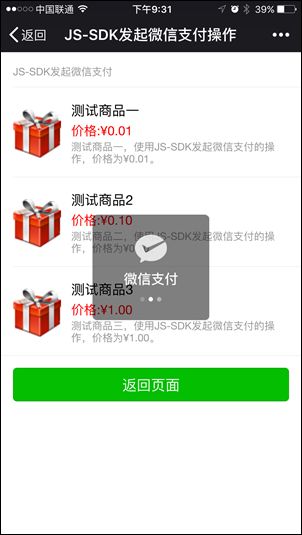C#开发微信门户及应用(40)--使用微信JSAPI实现微信支付功能
在我前面的几篇博客,有介绍了微信支付、微信红包、企业付款等各种和支付相关的操作,不过上面都是基于微信普通API的封装,本篇随笔继续微信支付这一主题,继续介绍基于微信网页JSAPI的方式发起的微信支付功能实现,微信的JSAPI相对于普通的API操作,调试没有那么方便,而且有时候有些错误需要反复核实。本篇随笔基于实际的微信网页支付案例,对微信JSAPI的支付实现进行介绍。
1、微信JS-SDK的知识
在我前面《C#开发微信门户及应用(39)--使用微信JSSDK实现签到的功能》介绍的内容里面,有介绍了很多JS-SDK的基础知识,我们基于网页发起的微信支付,我们也是基于JS-SDK的基础上进行发起的,因此需要了解这些JS-SDK的使用步骤。
一般来说,我们网页JSAPI发起的微信支付,需要使用wx.chooseWXPay的操作方法,而这个方法也是需要在完成wx.config初始化的时候,由界面元素进行触发处理的。
例如我们可以这样实现整个微信支付的处理过程:
1)先使用JS对API进行初始化配置
wx.config({ debug: false, appId: appid, // 必填,公众号的唯一标识 timestamp: timestamp, // 必填,生成签名的时间戳 nonceStr: noncestr, // 必填,生成签名的随机串 signature: signature, // 必填,签名,见附录1 jsApiList: [ 'checkJsApi', 'chooseWXPay', 'hideOptionMenu' ] });
2)使用wx.chooseWXPay发起微信支付
wx.chooseWXPay({ timestamp: 0, // 支付签名时间戳,注意微信jssdk中的所有使用timestamp字段均为小写。但最新版的支付后台生成签名使用的timeStamp字段名需大写其中的S字符 nonceStr: '', // 支付签名随机串,不长于 32 位 package: '', // 统一支付接口返回的prepay_id参数值,提交格式如:prepay_id=***) signType: '', // 签名方式,默认为'SHA1',使用新版支付需传入'MD5' paySign: '', // 支付签名 success: function (res) { // 支付成功后的回调函数 } });
备注:prepay_id 通过微信支付统一下单接口拿到,paySign 采用统一的微信支付 Sign 签名生成方法,注意这里 appId 也要参与签名,appId 与 config 中传入的 appId 一致,即最后参与签名的参数有appId, timeStamp, nonceStr, package, signType。
3)获取用户的openid
在一些JSAPI操作里面,有时候需要传入当前用户的openid,由于这个值,一般是不能直接获得的,但可以通过用户授权代码获取,因此我们可以在菜单中配置好重定向的URL,根据URL获取对应的code,然后解析code为对应的openid即可。
通过code换取的是一个特殊的网页授权access_token,与基础支持中的access_token(该access_token用于调用其他接口)不同。公众号可通过下述接口来获取网页授权access_token。如果网页授权的作用域为snsapi_base,则本步骤中获取到网页授权access_token的同时,也获取到了openid,snsapi_base式的网页授权流程即到此为止。
获取code后,请求以下链接获取access_token: https://api.weixin.qq.com/sns/oauth2/access_token?appid=APPID&secret=SECRET&code=CODE&grant_type=authorization_code
2、微信支付JSAPI初始化的参数处理
要获取相关的JS-SDK的相关接口参数,我们需要先生成JSAPI-Ticket凭证,生成这个凭证代码接口实现如下所示。一般来说,这个接口的数据需要缓存起来的,具体可以自己实现处理。
/// <summary> /// 获取JSAPI_TICKET接口 /// </summary> /// <param name="accessToken">调用接口凭证</param> /// <returns></returns> public string GetJSAPI_Ticket(string accessToken) { var url = string.Format("https://api.weixin.qq.com/cgi-bin/ticket/getticket?access_token={0}&type=jsapi", accessToken); var result = JsonHelper<GetTicketResult>.ConvertJson(url); return result != null ? result.ticket : null; }
我们要实现JSSDK签名的处理,必须先根据几个变量,构建好URL字符串,具体的处理过程,我们可以把它们逐一放在一个Hashtable里面,如下代码所示。
/// <summary> /// 获取JSSDK所需要的参数信息,返回Hashtable结合 /// </summary> /// <param name="appId">微信AppID</param> /// <param name="jsTicket">根据Token获取到的JSSDK ticket</param> /// <param name="url">页面URL</param> /// <returns></returns> public static Hashtable GetParameters(string appId, string jsTicket, string url) { string timestamp = GetTimeStamp(); string nonceStr = GetNonceStr(); // 这里参数的顺序要按照 key 值 ASCII 码升序排序 string rawstring = "jsapi_ticket=" + jsTicket + "&noncestr=" + nonceStr + "×tamp=" + timestamp + "&url=" + url + ""; string signature = GetSignature(rawstring); Hashtable signPackage = new Hashtable(); signPackage.Add("appid", appId); signPackage.Add("noncestr", nonceStr); signPackage.Add("timestamp", timestamp); signPackage.Add("url", url); signPackage.Add("signature", signature); signPackage.Add("jsapi_ticket", jsTicket); signPackage.Add("rawstring", rawstring); return signPackage; }
这样把它们放在哈希表里面,方便我们提取出来使用。
wx.config({ debug: false, appId: appid, // 必填,公众号的唯一标识 timestamp: timestamp, // 必填,生成签名的时间戳 nonceStr: noncestr, // 必填,生成签名的随机串 signature: signature, // 必填,签名,见附录1 jsApiList: [ 'checkJsApi', 'chooseWXPay', 'hideOptionMenu' ] });
为了在MVC视图页面里面,设置我们计算出来的值,一般我们需要在后台进行计算好,并把它们放在ViewBag变量中就可以在页面前端使用了,如下所示是MVC视图页面的后台代码。
/// <summary> /// 刷新JS-SDK的票据 /// </summary> protected virtual void RefreshTicket(AccountInfo accountInfo) { Hashtable ht = baseApi.GetJSAPI_Parameters(accountInfo.AppID, accountInfo.AppSecret, Request.Url.AbsoluteUri); ViewBag.appid = ht["appid"].ToString(); ViewBag.nonceStr = ht["noncestr"].ToString(); ViewBag.timestamp = ht["timestamp"].ToString(); ViewBag.signature = ht["signature"].ToString(); }
这样,在MVC的视图页面里面,我们的代码可以这样实现JSAPI变量的初始化。
<script language="javascript"> var openid = '@ViewBag.openid'; var appid = '@ViewBag.appid'; var noncestr = '@ViewBag.noncestr'; var signature = '@ViewBag.signature'; var timestamp = '@ViewBag.timestamp'; wx.config({ debug: false, appId: appid, // 必填,公众号的唯一标识 timestamp: timestamp, // 必填,生成签名的时间戳 nonceStr: noncestr, // 必填,生成签名的随机串 signature: signature, // 必填,签名,见附录1 jsApiList: [ 'checkJsApi', 'chooseWXPay', 'hideOptionMenu' ] });
3、微信支付JSAPI发起微信支付的参数处理
在第一小节里面,我提到了,初始化JS-API后,还需要使用wx.chooseWXPay发起微信支付,这个接口也有几个相关的参数。
wx.chooseWXPay({ timestamp: 0, // 支付签名时间戳,注意微信jssdk中的所有使用timestamp字段均为小写。但最新版的支付后台生成签名使用的timeStamp字段名需大写其中的S字符 nonceStr: '', // 支付签名随机串,不长于 32 位 package: '', // 统一支付接口返回的prepay_id参数值,提交格式如:prepay_id=***) signType: '', // 签名方式,默认为'SHA1',使用新版支付需传入'MD5' paySign: '', // 支付签名 success: function (res) { // 支付成功后的回调函数 } });
其中这里的timestamp和nonceStr的规则和前面初始化操作的参数规则一样,但是注意不能和初始化接口的timestamp和nonceStr保持一样,否则发起支付会出现【 支付验证签名失败】的错误。
package的变量就是我们调用统一下单接口的获得的预下单id,格式如下所示:
prepay_id=wx2016051517463160322779de0375788970
而为了获得这个预下单的ID,我们先需要根据统一下单接口的需要,构建一个数据对象,如下所示。
PayOrderData data = new PayOrderData() { product_id = id, body = "测试支付" + id, attach = "爱奇迪技术支持", detail = "测试JSAPI支付" + id, total_fee = 1, goods_tag = "test" + id, trade_type = "JSAPI", openid = openid };
然后调用前面封装过的统一下单接口API获取对应的统一下单ID
TenPayApi api = new TenPayApi(accountInfo); var orderResult = api.UnifiedOrder(data); LogHelper.Debug(string.Format("统一下单结果:{0}", (orderResult != null) ? orderResult.ToJson() : "为空值")); if (string.IsNullOrEmpty(orderResult.prepay_id) || string.IsNullOrEmpty(orderResult.appid)) { throw new WeixinException("统一下单结果返回失败!"); }
signType固定为MD5,
最后剩下paySign这个比较复杂的参数了,这个参数就是需要根据前面这些参数进行签名的值。微信支付的签名还是和普通API的做法(在前面介绍微信支付的时候,有介绍过相关的规则,具体可以看看《C#开发微信门户及应用(32)--微信支付接入和API封装使用》),引入实体类 WxPayData 来存储一些业务参数,以及实现参数的签名处理。
值得注意的是,使用普通API的签名为Sign,而使用JSAPI的签名变量名称为paySign,两者处理逻辑一样,只是名称不同。
这样我们在后台处理相关的变量的代码如下所示。
/// <summary> /// 获取JSAPI方式的微信字符串参数对象 /// </summary> /// <param name="accountInfo">当前账号</param> /// <param name="prepay_id">统一下单ID</param> /// <returns></returns> private WxPayData GetJSPayParam(AccountInfo accountInfo, string prepay_id) { WxPayData data = new WxPayData(); data.SetValue("appId", ViewBag.appId); data.SetValue("timeStamp", data.GenerateTimeStamp()); data.SetValue("nonceStr", data.GenerateNonceStr()); data.SetValue("signType", "MD5"); data.SetValue("package", string.Format("prepay_id={0}", prepay_id)); data.SetValue("paySign", data.MakeSign(accountInfo.PayAPIKey));//签名 return data; }
然后,再定义一个控制器接口,返回相关的参数数据,部分逻辑代码如下所示。这样方便前端通过JSON的格式获取对应的变量值。
//支付需要的参数 WxPayData param = GetJSPayParam(accountInfo, orderResult.prepay_id); LogHelper.Debug("GetJSPayParam:" + param.ToJson()); var obj = new { timeStamp = param.GetString("timeStamp"), nonceStr = param.GetString("nonceStr"), signType = param.GetString("signType"), package = param.GetString("package"), paySign = param.GetString("paySign") }; return Content(obj.ToJson());
在前面页面,通过ajax方式获得发起微信支付的相关参数,代码如下所示。
//发起一个微信支付 function chooseWXPay(id) { //alert(window.location.href); var uid = getUrlVars()["uid"]; $.ajax({ type: 'POST', url: '/JSSDKTest/GetWXPayData', //async: false, //同步 dataType: 'json', data : { id: id, uid: uid, openid : openid }, success: function (json) { wx.chooseWXPay({ appId: appid, timestamp: json.timeStamp, // 支付签名时间戳,注意微信jssdk中的所有使用timestamp字段均为小写。但最新版的支付后台生成签名使用的timeStamp字段名需大写其中的S字符 nonceStr: json.nonceStr, // 支付签名随机串,不长于 32 位 package: json.package, // 统一支付接口返回的prepay_id参数值,提交格式如:prepay_id=***) signType: json.signType, // 签名方式,默认为'SHA1',使用新版支付需传入'MD5' paySign: json.paySign, // 支付签名 success: function (res) { // 支付成功后的回调函数 if (res.errMsg == 'chooseWXPay:ok') { $.toast('支付成功'); //setTimeout(function () { // window.location.href = "/";//这里默认跳转到主页 //}, 2000); //window.location.href = "/Pay/order_details?orderId=" + $("#orderId").val(); } else if (res.errMsg == 'chooseWXPay:cancel' || res.errMsg == 'chooseWXPay:fail') { $.toast("支付失败"); //window.location.href = "/Pay/order_details?orderId=" + $("#orderId").val(); } }, cancel: function () { $.toast("用户取消了支付"); //window.location.href = "/Pay/order_details?orderId=" + $("#orderId").val(); } }); wx.error(function (res) { $.toast("调用支付出现异常"); //window.location.href = "/Pay/order_details?orderId=" + $("#orderId").val(); }) }, error: function (xhr, status, error) { $.toast("操作失败" + xhr.responseText); //xhr.responseText } }); };
4、微信支付JSAPI发起微信支付的界面效果
通过上面的代码,我们可以顺利发起微信支付,并可以看到具体的测试结果了,读者可以关注我们的公众号【广州爱奇迪】对其中微信支付进行测试了解。
微信支付成功后,我们同样可以在微信支付的对话里面看到响应的结果了。
如果对这个《C#开发微信门户及应用》系列感兴趣,可以关注我的其他文章,系列随笔如下所示:
C#开发微信门户及应用(40)--使用微信JSAPI实现微信支付功能
C#开发微信门户及应用(39)--使用微信JSSDK实现签到的功能
C#开发微信门户及应用(38)--微信摇一摇红包功能
C#开发微信门户及应用(37)--微信公众号标签管理功能
C#开发微信门户及应用(36)--微信卡劵管理的封装操作
C#开发微信门户及应用(35)--微信支付之企业付款封装操作
C#开发微信门户及应用(34)--微信裂变红包
C#开发微信门户及应用(33)--微信现金红包的封装及使用
C#开发微信门户及应用(32)--微信支付接入和API封装使用
C#开发微信门户及应用(31)--微信语义理解接口的实现和处理
C#开发微信门户及应用(30)--消息的群发处理和预览功能
C#开发微信门户及应用(28)--微信“摇一摇·周边”功能的使用和接口的实现
C#开发微信门户及应用(27)-公众号模板消息管理
C#开发微信门户及应用(26)-公众号微信素材管理
C#开发微信门户及应用(25)-微信企业号的客户端管理功能
C#开发微信门户及应用(24)-微信小店货架信息管理
C#开发微信门户及应用(23)-微信小店商品管理接口的封装和测试
C#开发微信门户及应用(22)-微信小店的开发和使用
C#开发微信门户及应用(21)-微信企业号的消息和事件的接收处理及解密
C#开发微信门户及应用(20)-微信企业号的菜单管理
C#开发微信门户及应用(19)-微信企业号的消息发送(文本、图片、文件、语音、视频、图文消息等)
C#开发微信门户及应用(18)-微信企业号的通讯录管理开发之成员管理
C#开发微信门户及应用(17)-微信企业号的通讯录管理开发之部门管理
C#开发微信门户及应用(16)-微信企业号的配置和使用
C#开发微信门户及应用(15)-微信菜单增加扫一扫、发图片、发地理位置功能
C#开发微信门户及应用(14)-在微信菜单中采用重定向获取用户数据
C#开发微信门户及应用(13)-使用地理位置扩展相关应用
C#开发微信门户及应用(12)-使用语音处理
C#开发微信门户及应用(11)--微信菜单的多种表现方式介绍
C#开发微信门户及应用(10)--在管理系统中同步微信用户分组信息
C#开发微信门户及应用(9)-微信门户菜单管理及提交到微信服务器
C#开发微信门户及应用(8)-微信门户应用管理系统功能介绍
C#开发微信门户及应用(7)-微信多客服功能及开发集成
C#开发微信门户及应用(6)--微信门户菜单的管理操作
C#开发微信门户及应用(5)--用户分组信息管理
C#开发微信门户及应用(4)--关注用户列表及详细信息管理
C#开发微信门户及应用(3)--文本消息和图文消息的应答
C#开发微信门户及应用(2)--微信消息的处理和应答
C#开发微信门户及应用(1)--开始使用微信接口